こんにちは、ゆうです。
この記事では、
スイッチ版マイクラでバリアブロックを出す方法と特徴
について詳しく説明します。
バリアブロックがあれば、目に見えない壁を作ることができるなど、遊び方が広がるブロックです。
しかし、バリアブロックはコマンドでしか手に入れることができないので、コマンドをやったことがないと難しいと感じるかもしれません。
そこで、この記事では、
- スイッチ版マイクラでバリアブロックを出す方法を知りたい!
- バリアブロック入手のためのコマンドを教えて!
- バリアブロックってどうやって使うの?
といった悩みや疑問にお答えしていきます。
 ゆう
ゆうコマンドをやったことのない方にもわかりやすく説明します。
もしもお子さんと一緒に行う場合には、ぜひお子さん自身に取り組ませてみてください。
コマンドを使うようになる過程で、子どもの論理的思考やプログライミング思考の成長にもつながります!
コマンドの使い方
スイッチ版マイクラでもコマンドを簡単に使うことができます。
初めての人だと不安だと思うかもしれませんが、うちの小学2年生の息子はローマ字はほとんど読めませんが、ちょっとしたコマンドを打つことだけはできます。
バリアブロックを手に入れるためのコマンドは難しくないので心配不要です。
とはいえ、そもそも「コマンドって何?」と思う人もいるかもしれません。
そうした人は、先に次の記事をご覧ください。
バリアブロックの出し方
まずは、バリアブロックの出し方について説明します。
バリアブロックは、コマンドを使ってしか手に入れることができません。
使用するコマンドは、「giveコマンド」というコマンドです。



最初の設定から画像を使って一つ一つ説明していきます。
設定でチートをオンにする
最初にコマンド入力を可能にするために、設定でチートをONにする必要があります。
右ジョイコンの「+」ボタンを押すと、次のような画面が表示されます。
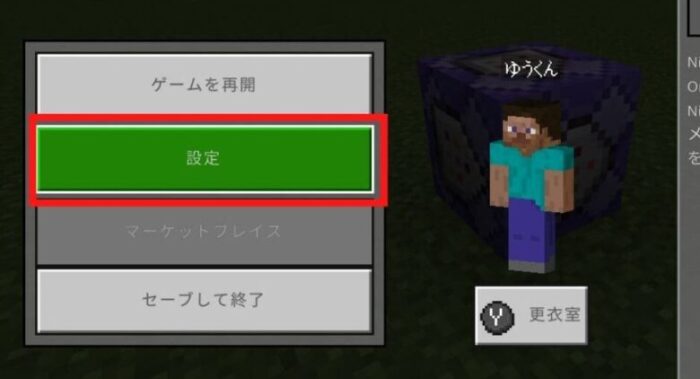
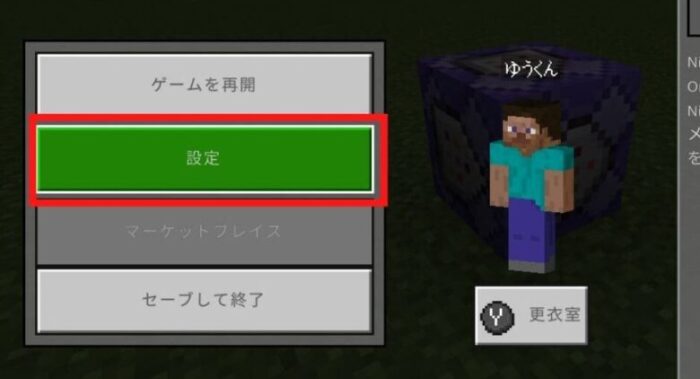
設定画面を下にスクロールして、「チートの実行」をONにします。
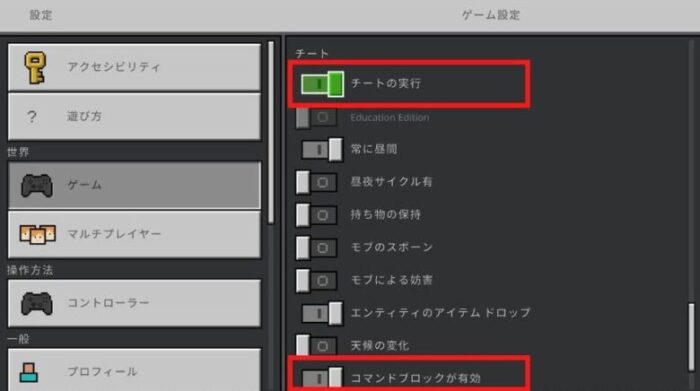
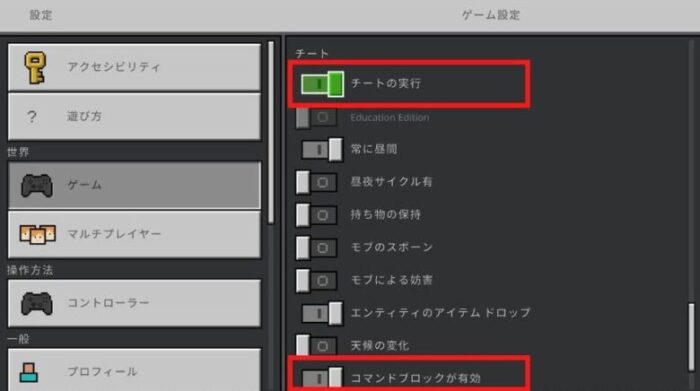



これでコマンドの準備は完了です。
チャットとコマンド画面を出す
コマンドを入力する画面を出していきます。
左ジョイコンの「→」ボタンを押します。


下のような画面が出るので、一番下の左のアイコンか、真ん中のチャット欄をタップします。
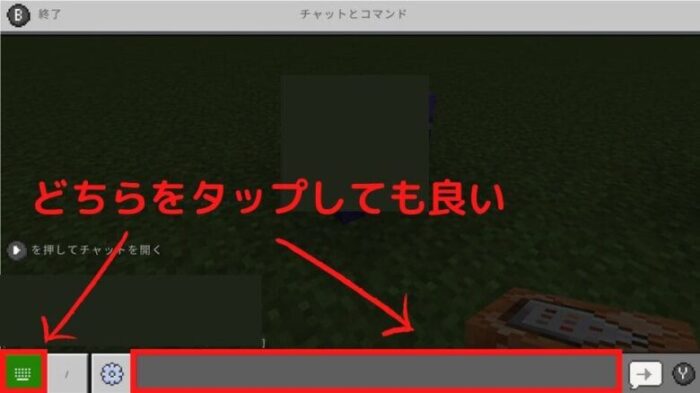
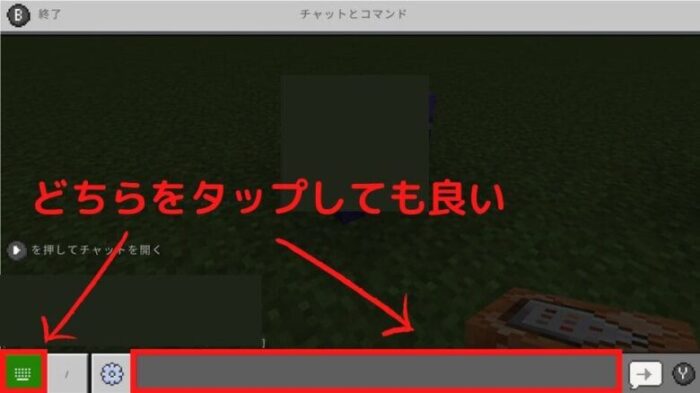
すると、コマンドを入力することのできる画面が表示されます。
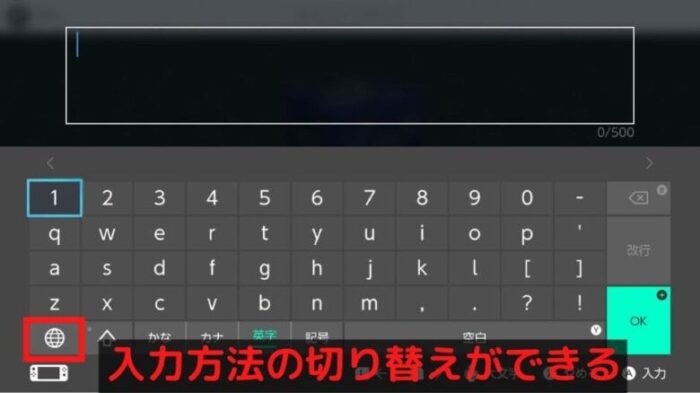
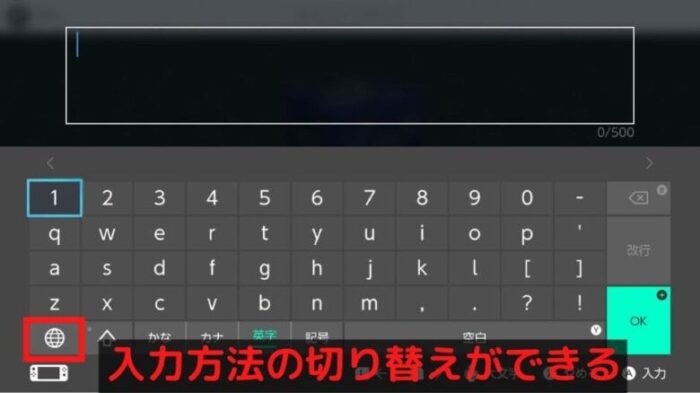
バリアブロックを一つ出す
実際にコマンドを入力していきます。
今回使うコマンドは「give」コマンドです。
/give @p barrier
(コマンドブロックを1個入手する)
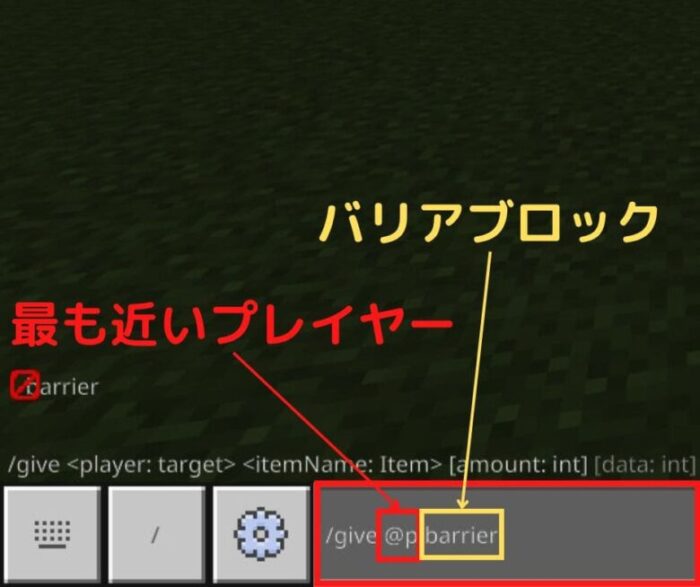
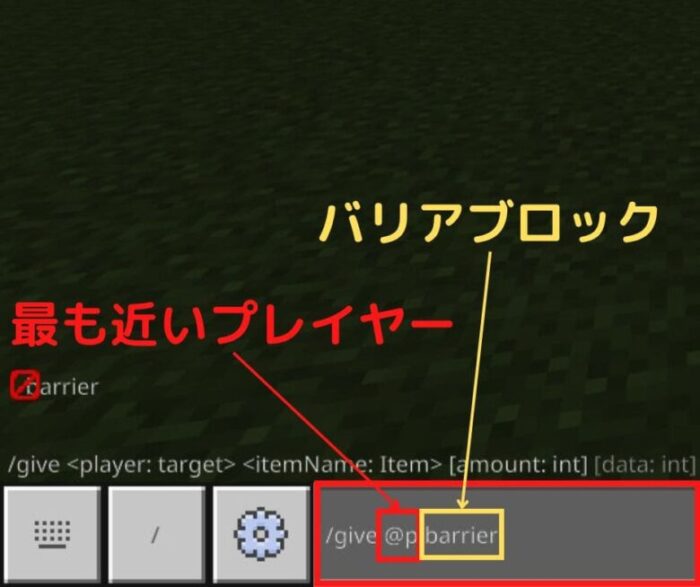



「@p」は「最も近いプレイヤー」という意味です。
入力するときは、スイッチの画面を直接タップするか、ジョイコンのカーソルとボタンを使います。
バリアブロックを複数出す
先ほどはバリアブロックを1つ入手するコマンドでしたが、複数個入手することもできます。
そのコマンドは次のとおりです。
/give @p barrier 64
(バリアブロックを64個入手する)





数字の部分を大きくしすぎると荷物がバリアブロックでいっぱいになってしまうので注意です!
バリアブロックの特徴
最後に、バリアブロックの特徴についていくつか説明していきます。
特徴をきちんと押さえてうまく使っていけば、友達と遊ぶときなどに応用することができる楽しいブロックです。



サバイバルモードとクリエイティブモードで異なるところもあるので、違いも説明していきます。
透明で見ることができない
バリアブロックの一番の特徴は、「透明」であることです。
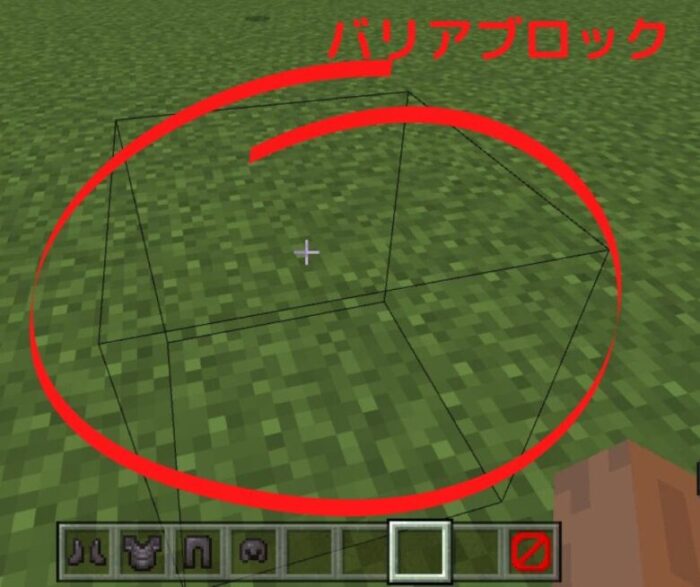
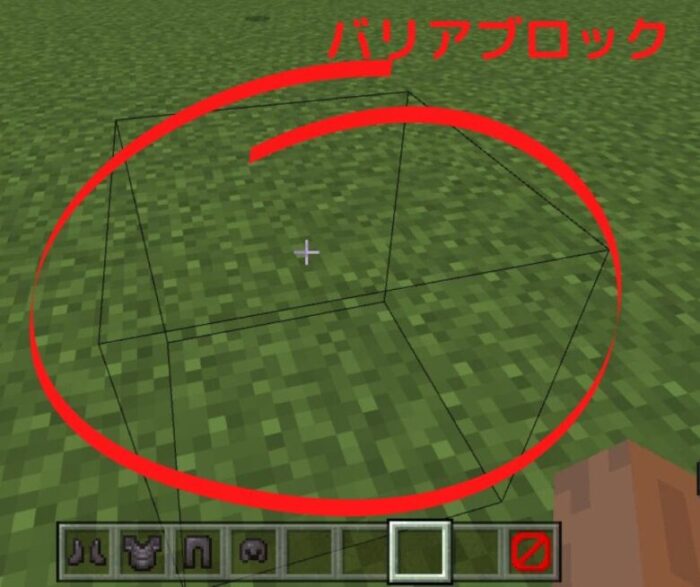
透明で目に見えなくても、そこにブロックはあるので、通り抜けることはできません。
目で見えないブロックなのでその上に乗ることもできるので、見えない通路や階段を作ることも可能です。
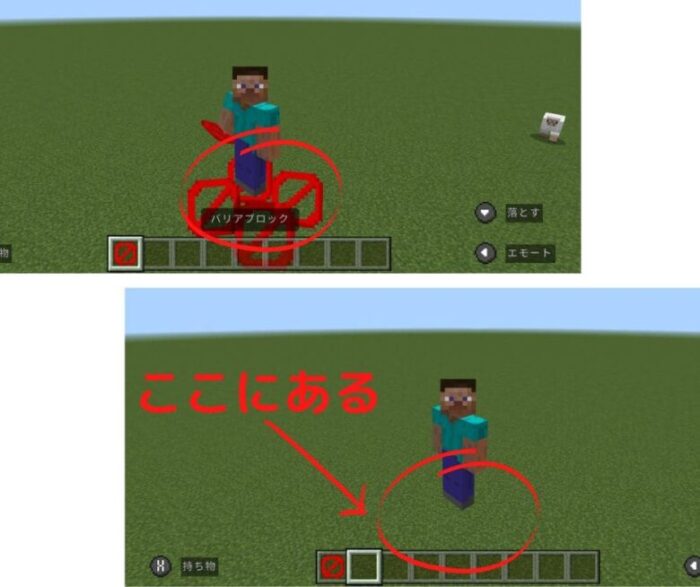
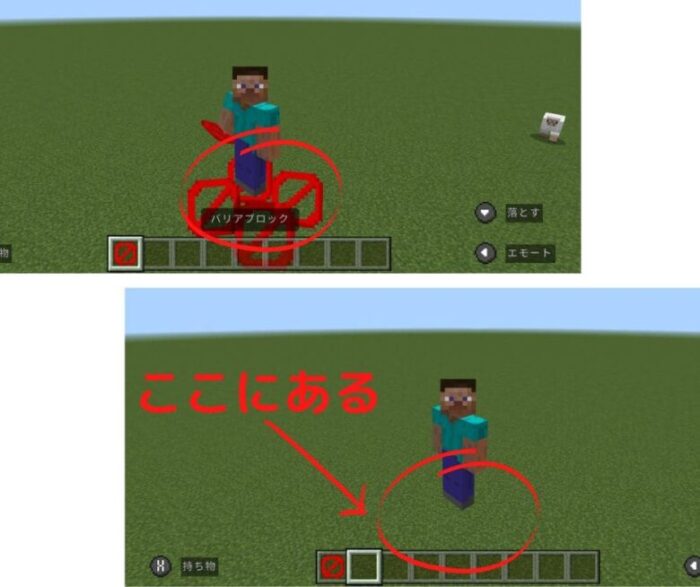



難しいアスレチックを作ることができちゃいます。
バリアブロックを手に持っていれば見える
バリアブロックは透明で目に見えませんが、ある条件が整えば見ることができるようになります。
その条件とは以下のとおりです。
次の画像は両方ともクリエイティブモードですが、上がバリアブロックを持っていない場合、がバリアブロックを手に持っている場合です。
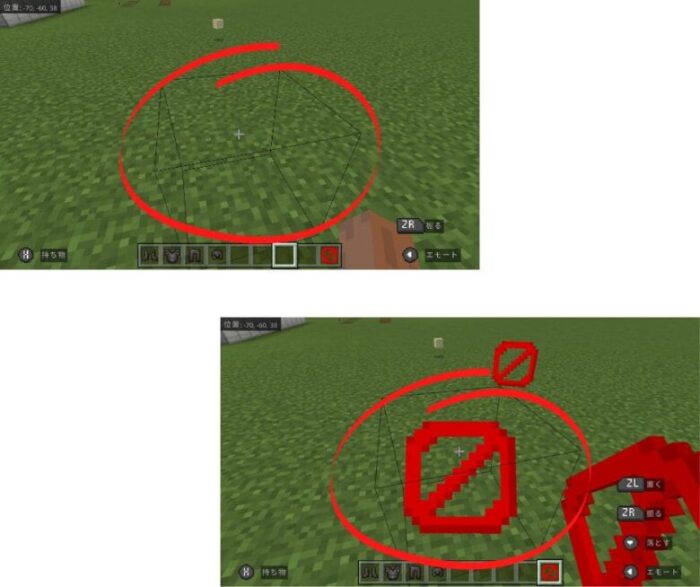
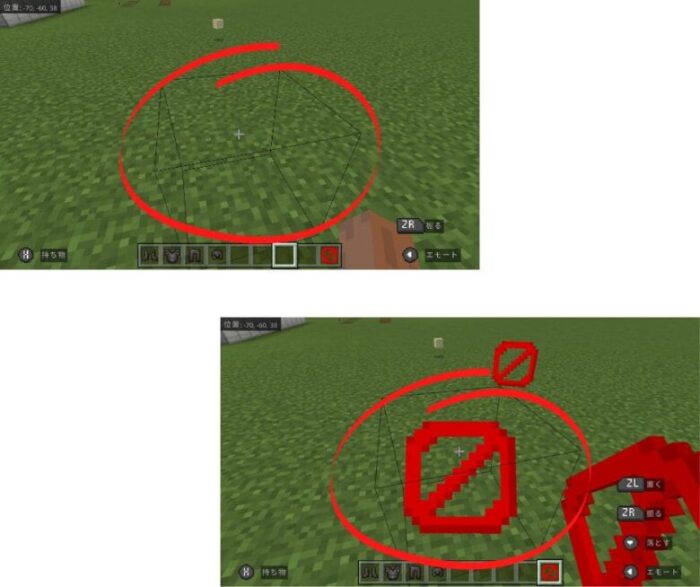
透明な壁や通路を作りたいときには、クリエイティブモードで手にバリアブロックを持って見える状態にしながら作っていきましょう。



サバイバルモードでは、手にバリアブロックを持っても見ることができません。
破壊ができない
サバイバルモードに限られますが、どんなツルハシを使ってもバリアブロックを破壊することはできません。
通り抜け不可の透明の壁や通路を作ることが可能です。
見えなくてもブロックなどを設置できる
バリアブロックは目で見ることはできませんが、通常のブロックと同様に上や横にアイテムやブロックを設置することが可能です。
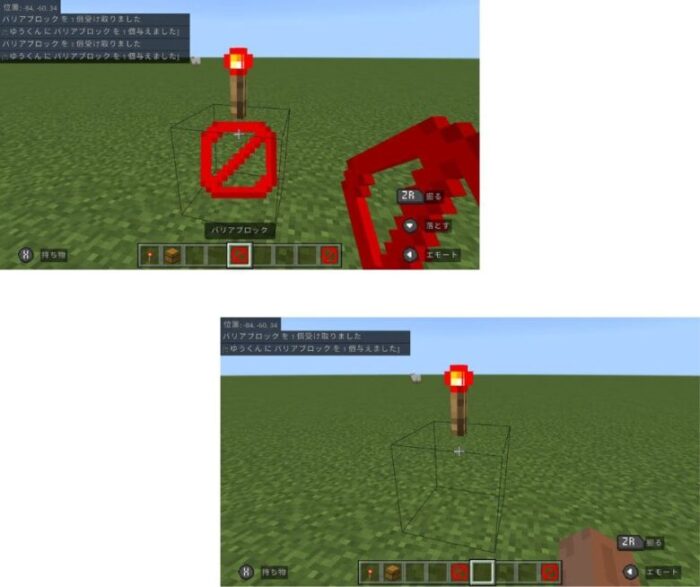
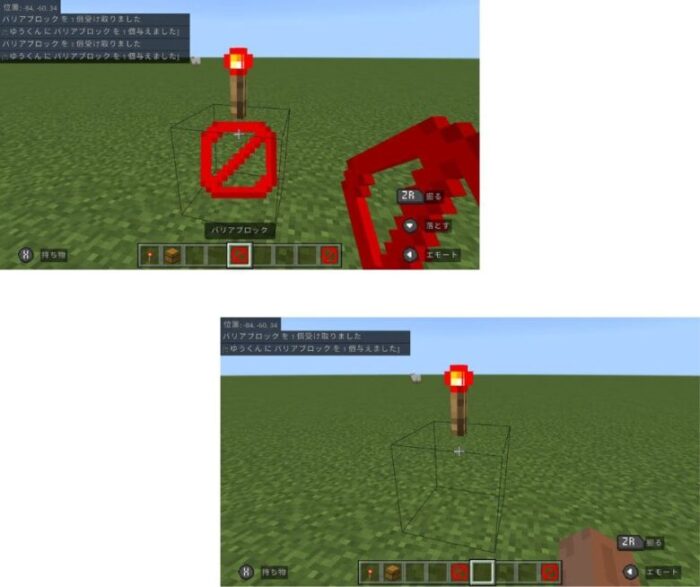
マイクラで学ぶプログラミングスクール
スイッチ版でマイクラを好きになれる子どもは、プログラミングの素養がある子どもといえます。
そうした子どもたちのプログラミング思考や創造力を伸ばすためには、自宅で学ぶことのできるプログラミングのオンラインスクールがおすすめです。
マイクラを教材として使用しているオンラインスクールはいくつかありますが、中でも「デジタネ」というプログラミングのオンラインスクールがおすすめです。
小学1年生以上を対象にしていて、マインクラフト、Scratch、Robloxなどの人気ゲームを通して、プログラミングの基礎を学ぶことができます。



無料体験もありますので、ぜひ試してみてください!


まとめ
今回は、スイッチ版マイクラでバリアブロックを出す方法と特徴について説明しました。
バリアブロックを入手する過程でコマンドを用いることで、子どもの論理的思考力やプログラミング思考を伸ばすことにつながります!
ご相談やご質問がある場合は、お気軽にお問合わせください。
最後までお読みいただきありがとうございました。


